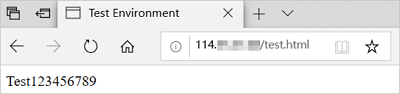LAMP是搭建Web应用时最常用的环境,LAMP分别表示Linux、Apache、MySQL以及PHP,即在Linux系统中安装Apache、MySQL以及PHP。本文将介绍如何使用轻量应用服务器的LAMP镜像快速搭建开发环境。
背景信息
阿里云的云市场提供了丰富的镜像资源,集成了操作系统和应用程序。在创建实例时,选择包含了LAMP环境的镜像,创建后就无需再部署环境。使用LAMP环境云市场镜像的方式如下:
创建轻量应用服务器实例时,直接选择包含LAMP环境的应用镜像。
创建轻量应用服务器实例后,通过更换操作系统的方式,将已购实例的操作系统更换为包含LAMP环境的镜像。
步骤一:创建服务器
请您根据实际业务场景选择对应的方式。
全新创建服务器
如果您还没创建轻量应用服务器,建议您直接选择包含LAMP环境的应用镜像快速创建服务器。
登录轻量应用服务器管理控制台。
在左侧导航栏,单击服务器。
在页面左上角,单击创建服务器。
在轻量应用服务器售卖页,完成资源配置。
创建服务器的具体操作,请参见创建轻量应用服务器。
其中,您需要在镜像区域,选择应用镜像为LAMP 7.4。
更换镜像
如果您已创建轻量应用服务器,建议您通过更换操作系统的方式,将已购实例的操作系统更换为包含LAMP环境的应用镜像。具体操作,请参见重置系统。
关于重置系统的使用限制,请参见使用限制。
重置系统操作会清除服务器上的磁盘数据,如果您服务器上存在重要数据不建议您使用此方式。
步骤二:查看应用信息
单击LAMP服务器卡片。
单击应用详情页签,进入应用详情页面。
查看应用预置软件的用户密码信息。
在LAMP信息区域,单击远程连接。
在远程连接的服务器命令行中,执行以下命令,查看应用的相关信息。
sudo cat /credentials/password.txtLAMP镜像的版本不同,查看到应用相关消息略有不同。本文以LAMP 7.4为例,您可以获取镜像中预装的数据库管理密码信息。
[admin@iZj6cfztoffl5xdjtax**** ~]$ sudo cat /credentials/password.txt mysql administrator username:root mysql administrator password:w1gnxHCyKKB**** ---鼠标选中应用信息,单击鼠标右键,然后单击复制,将信息粘贴至本地主机,方便后续部署网站时使用。
密码信息请您妥善保管。
可选:查看PHP配置详情。
如果您需要使用
phpinfo函数查看PHP的配置详情或者需要确认服务器运行是否正常,可以通过本步骤进行查看。说明镜像中默认不存在phpinfo.php文件,您需要通过以下操作步骤,创建包含
phpinfo函数的phpinfo.php文件,然后再查看PHP配置详情。运行以下命令,在网站根目录创建phpinfo.php文件,用于保存
phpinfo函数的相关代码。LAMP 7.4:
sudo vim /data/wwwroot/example/phpinfo.phpLAMP 6.1.0:
su root sudo vim /home/www/htdocs/phpinfo.php
按i键进入编辑模式,添加以下代码。
<?php phpinfo(); ?>按Esc键,然后输入
:wq后按下Enter键,保存并退出文件。在本地主机中,使用浏览器访问
http://轻量应用服务器公网IP/phpinfo.php。如果您的服务器已绑定域名,可以通过域名访问
您的域名/phpinfo.php。本示例以浏览器访问
http://轻量应用服务器公网IP/phpinfo.php的方式,查看PHP配置详情如下图所示,表示LAMP服务器运行正常。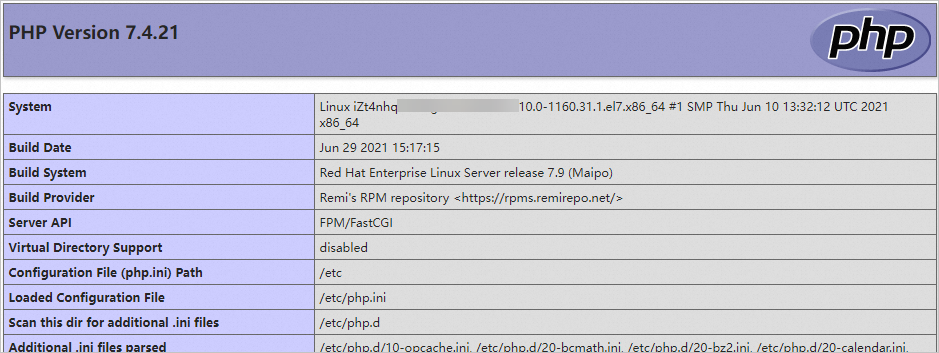
步骤三:测试访问网站
将您需要部署的Web项目文件上传至服务器的网站根目录,并修改项目文件的所属用户。本示例中以LNMP 7.4为例,将通过FileZilla工具上传仅用于测试的test.html文件,文件内容如下所示:
<html>
<head>
<meta charset="utf-8">
<title>Test Environment</title>
</head>
<body>
Test123456789
</body>
</html>具体的操作步骤如下所示。
将本地主机中保存的网站代码上传至LAMP服务器的网站根目录。
服务器的防火墙添加规则放行
21、20000/30000端口。21为FTP服务的默认端口,20000/30000端口为LAMP服务器中FTP服务的被动模式可能占用的端口范围。添加防火墙规则的具体操作,请参见防火墙设置。使用FileZilla工具,并通过已保存的FTP用户密码信息连接服务器,将测试文件test.html上传至LAMP服务器的/data/wwwroot/example目录下。
具体操作,请参见搭建FTP服务器(Linux)。
在远程连接的服务器命令行中,运行以下命令,修改测试文件的所属用户。
本示例中以LAMP 7.4为例,网站根目录为/data/wwwroot/example,测试文件为test.html,因此命令如下所示:
sudo chmod 777 -R /data/wwwroot/example sudo chown -R apache:apache /data/wwwroot/example/test.html在本地主机,使用浏览器访问
http://轻量应用服务器公网IP/test.html。如果您的服务器已绑定域名,可以通过域名访问
您的域名/test.html。如下图所示,成功访问网站。